

Any eBook Converter を購入
Adobe Digital Editions(略称 ADE)は、アドビシステムズの電子ブックリーダーソフトウェアです。 Adobe Digital Editions ソフトウェアでは、電子書籍や他のデジタル出版物の取得、管理、閲覧に使用されます。
現在、ほとんどの電子書籍は、特定のプラットフォームで電子書籍をロックして保護するため、購入した書籍は特定のアプリやデバイスでのみ読むことができ、ADE 電子書籍も同様です。
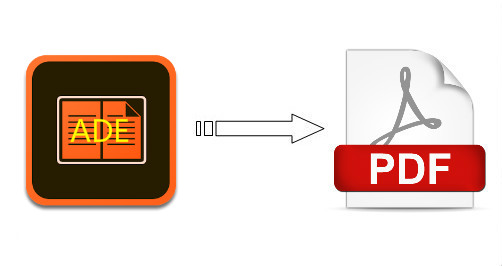
Adobe Digital Editions は、独自のデジタル管理を使用して、購入した書籍が、同じ Adobe ID を介して最大6台のマシンで表示できます。制限を突破して、Adobe Digital Editions 電子書籍をコンピューターにコピーしたり、6台以上のデバイスで読んだりするには、方法がありますか。はい、あります。Adobe Digital Editions 電子書籍を広く使用されている PDF 形式に変換するだけで実現可能になります。そこで、この記事では Adobe Digital Editions 電子書籍を PDF に変換する方法を紹介しますます。
Adobe Digital Editions 電子書籍を PDF に変換するには、プロフェッショナルな電子書籍コンバーターが要ります。電子書籍コンバーターといえば、普段によく使っている Any eBook Converter をおすすめしたいと思っています。次は Any eBook Converterの特徴を紹介します。
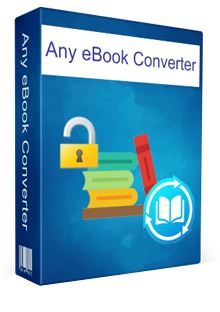
Any eBook Converter は、Kindle、Adobe、Kobo & Nook eBook を AZW3、PDF、MOBI、EPUB、TXT、KFX に綺麗いに変換できるプロフェッショナルな電子書籍変換ツールです。シンプルで使いやすいです。
 Kindle、Adobe、Kobo、Nook 電子書籍を簡単に変換。
Kindle、Adobe、Kobo、Nook 電子書籍を簡単に変換。 EPUB、MOBI、PDF、AZW3、TXT、KFX など出力形式に対応。
EPUB、MOBI、PDF、AZW3、TXT、KFX など出力形式に対応。 著者、出版社などを含むメタデータを保存/編集できる。
著者、出版社などを含むメタデータを保存/編集できる。 バッチ変換機能も搭載して、eBook コレクション全体を変換できる。
バッチ変換機能も搭載して、eBook コレクション全体を変換できる。 Windows 10/8/7 に完全対応。(詳細を見る)
Windows 10/8/7 に完全対応。(詳細を見る) ウィルス/アドウェアなし!100%安全と安心
ウィルス/アドウェアなし!100%安全と安心Any eBook Converter を実行する前に、Adobe Digital Editions をコンピューターでインストールする必要があります。電子書籍が.acsm ファイルであれば、事前に Adobe Digital Editions にダウンロードしておいてください。.ascm ファイルではないなら、「ライブラリ」>「ライブラリにアイテムを追加」をの順によって、変換したい電子書籍を Adobe Digital Editions に追加します。
以下は、Adobe Digital Editions 電子書籍を Any eBook Converter で PDF 形式に変換する手順を説明します。
Step 1Windows 10/8/7 パソコンに Any eBook Converter を起動します。
Step 2Adobe 電子書籍を Any eBook Converter に追加します。左パネルの「Adobe」ボタンをクリックすると、Adobe Digital Editions ライブラリ内のすべての電子書籍を自動的に表示されます。PDF に変換したい電子書籍を右パネルにドラッグアンドドロップすれば OK です。
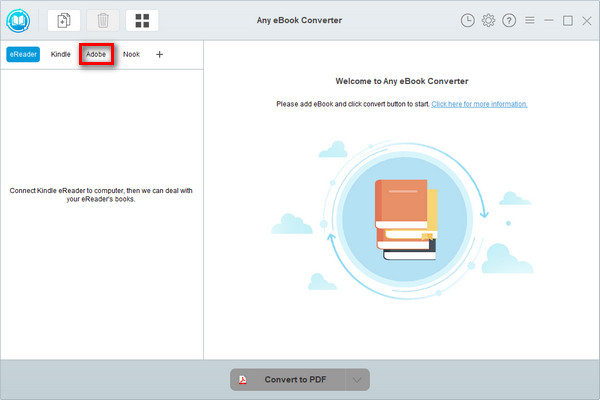
Step 3出力形式を PDF に設定します。下部の「V」をクリックし、出力形式を「PDF」に指定します。そして、右上の「設定」ボタンをクリックすると、変換された書籍の出力パスをカスタマイズできます。
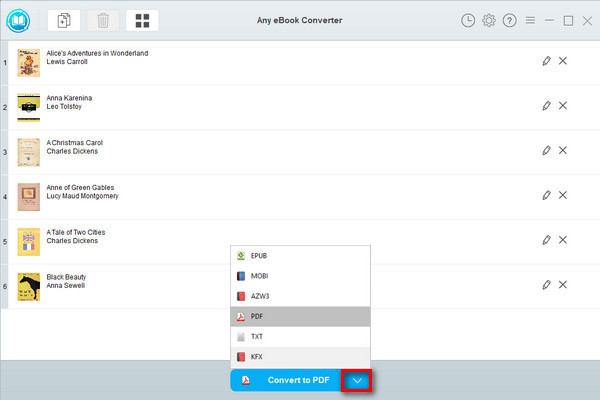
Step 4Adobe Digital Editions 電子書籍を PDF に変換開始します。「PDF に変換」ボタンをクリックして、変換を始めます。変換が完了すると、プログラムは成功ステータスを表示します。
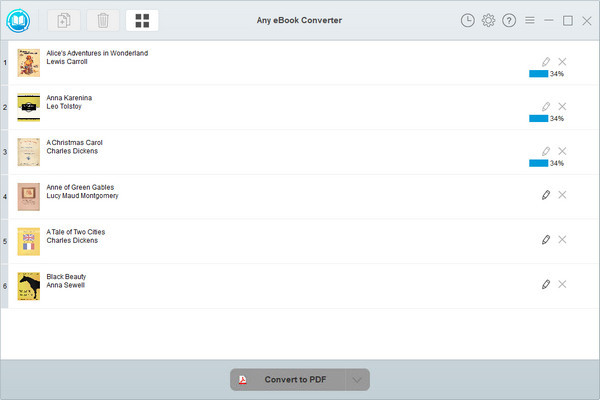
変換後、右上の「履歴」ボタンをクリックするか、設定した出力パスに直接移動すると、変換後の PDF 形式の Adobe Digital Editions 電子書籍が手に入り、より多くのデバイスで読むことができ、必要に応じて印刷することもできます。
最後まで読んで頂きありがとうございました。Adobe の電子書籍を PDF 形式に変換する方法のご紹介は以上になります。Any eBook Converter を使えば、Adobe 製電子書籍を簡単に変換だけでなく、Kindle、Kobo、Nook 電子書籍も簡単に変換できます。
電子書籍をもっと楽しむには、ぜひ Any eBook Converterをダウンロードしてご利用ください。とりあえず、無料体験版をダウンロードして体験してみましょう。
ヒント:本記事で紹介された Any eBook Converter はシェアウェアですが、無料体験ができます。ただし、無料体験版には、一度に1冊の本を変換できます。制限を解除するには、製品版を購入する必要があります。体験版と製品版は機能が全く同じであるため、体験版で動作を確認後、気に入れば、購入ができます。たった 1,898 円だけで、ライセンスを購入できます。
また、すべての電子書籍は著作権を有しています。あくまで個人の鑑賞用であり、無断での転用は禁じられています。

TunePat Amazon Music Converter は、Amazon Music のための MP3 ダウンロード、変換ソフトです。Prime Music か Amazon Music Unlimited を問わず、好きな曲、アルバム、プレイリストをすべて簡単に MP3、AAC、WAV、FLAC などのよく使われる音声ファイルフォーマットに変換して保存可能です。曲のタグ情報も保存します。
詳細を見る >Any eBook Converter
Amazon Music 変換ソフト
Spotify Converter
お勧め人気製品
eBook 関連
Amazon Music 記事
YouTube Music 関連記事
Spotify 関連記事